Πρόσκληση ατόμων σε σύσκεψη στο Microsoft Teams
Πριν από μια σύσκεψη
Στο ημερολόγιο του Teams, κατά τον προγραμματισμό ή την επεξεργασία μιας σύσκεψης, χρησιμοποιήστε το πλαίσιο Προσθήκη απαιτούμενων συμμετεχόντων ή Προσθήκη προαιρετικών συμμετεχόντων για να αναζητήσετε και να προσκαλέσετε άτομα. Στη συνέχεια, μπορείτε να χρησιμοποιήσετε τον "Βοηθό προγραμματισμού" για να δείτε τις ώρες που όλα είναι δωρεάν. Για λεπτομέρειες, ανατρέξτε στο θέμα Προγραμματισμός σύσκεψης.
Μπορείτε επίσης να προγραμματίσετε μια σύσκεψη του Teams και να προσκαλέσετε άτομα από το Outlook. Για λεπτομέρειες, ανατρέξτε στο θέμα Προγραμματισμός σύσκεψης του Teams από το Outlook.
Κατά τη διάρκεια σύσκεψης
Όταν βρίσκεστε σε μια σύσκεψη, επιλέξτε Εμφάνιση συμμετεχόντων 
Για να ζητήσετε από κάποιον που έχει προσκληθεί να συμμετάσχει στη σύσκεψη, τοποθετήστε το δείκτη του ποντικιού στο όνομά του και επιλέξτε Αίτηση συμμετοχής.
Μπορείτε επίσης να πληκτρολογήσετε το όνομα ή τον αριθμό τηλεφώνου ενός ατόμου στο πλαίσιο αναζήτησης, για να προσθέσετε κάποιον που δεν έχει προσκληθεί παλαιότερα.
Σημείωση: Έως και 1.000 προσκεκλημένοι μπορούν να συμμετάσχουν σε μια σύσκεψη του Teams και να αλληλεπιδράσουν χρησιμοποιώντας συνομιλία, ήχο και βίντεο. Οι προσκεκλημένοι μπορούν επίσης να συμμετάσχουν σε μια σύσκεψη που έχει ήδη 1.000 συμμετέχοντες (έως 10.000) ως συμμετέχοντες μόνο για προβολή.
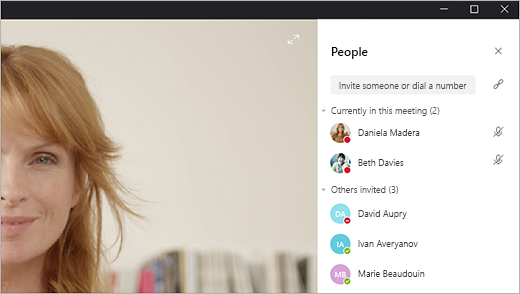
Όταν βρίσκεστε σε μια σύσκεψη, επιλέξτε Εμφάνιση συμμετεχόντων 
Για να στείλετε σε κάποιον μια υπενθύμιση για να συμμετάσχει στη σύσκεψη, πατήστε την εικόνα προφίλ του και επιλέξτε Κλήση στη σύσκεψη.
Μπορείτε επίσης να πατήσετε Προσθήκη ατόμων 










